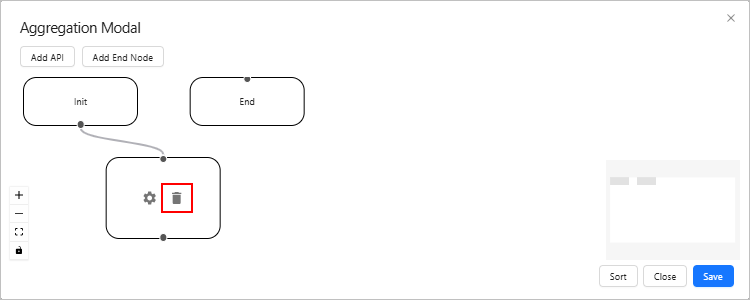Aggregation
본 장에서는 AnyAPI WebAdmin의 [API] 메뉴에서 Aggregation을 설정하는 방법에 대해 설명합니다.
Aggregation 목록 조회
등록된 Aggregation 목록을 조회할 수 있습니다.
-
AnyAPI WebAdmin의 메뉴 영역에서 [API] 메뉴를 선택합니다.
-
API 화면이 열리면 목록에서 특정 API를 클릭합니다.

-
API의 상세 화면이 열리면 [Stages] 영역을 확장한 후 목록에서 특정 스테이지를 클릭합니다.

-
스테이지의 상세 화면이 열리면 [Aggregation] 영역을 확장한 후 'Aggregation List Table’에서 Aggregation 목록을 확인할 수 있습니다.
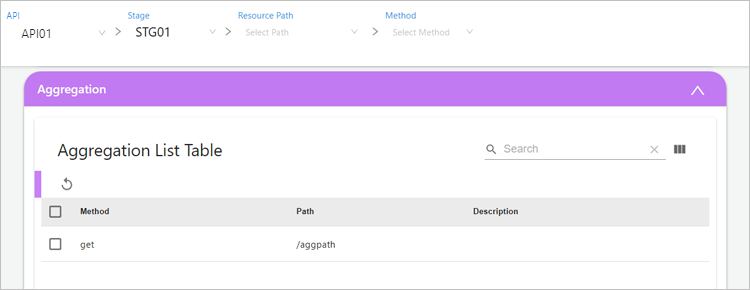
조회 항목에 대한 설명은 다음과 같습니다.
항목 설명 Method
Aggregation API 호출에 사용할 메서드 종류입니다.
Path
Aggregation API 호출 경로입니다.
Description
Aggregation API에 대한 설명입니다.
Aggregation 생성
새로운 Aggregation을 생성할 수 있습니다.
-
AnyAPI WebAdmin의 메뉴 영역에서 [API] 메뉴를 선택합니다.
-
API 화면이 열리면 목록에서 특정 API를 클릭합니다.

-
API의 상세 화면이 열리면 [Stages] 영역을 확장한 후 목록에서 특정 스테이지를 클릭합니다.

-
스테이지의 상세 화면이 열리면 [Path] 영역을 확장한 후 목록에서 Aggregation을 생성할 경로를 클릭합니다.
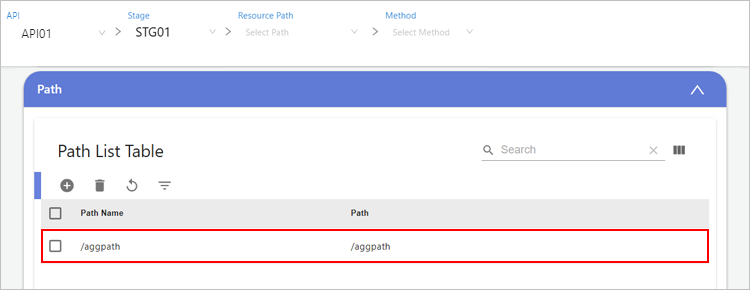
-
경로 상세 화면이 열리면 'Aggregations' 영역의
 버튼을 클릭합니다.
버튼을 클릭합니다.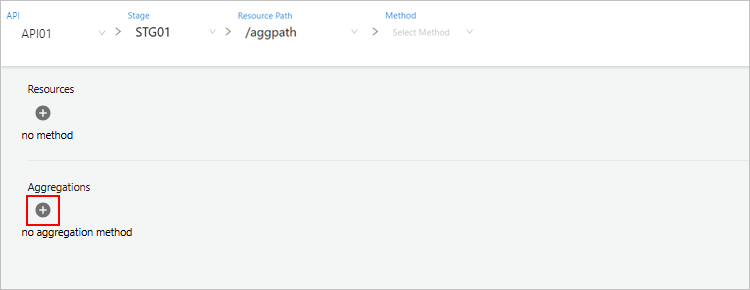
-
'Aggregation 생성' 대화상자가 열리면 Aggregation 정보를 설정한 후
 버튼을 클릭합니다.
버튼을 클릭합니다.각 설정 항목에 대한 자세한 설명은 Aggregation 설정 항목을 참고합니다.

-
'생성 확인' 대화상자가 열리면 [확인] 버튼을 클릭합니다.
Aggregation 상세 정보 조회
Aggregation의 정보를 상세하게 확인할 수 있습니다.
-
AnyAPI WebAdmin의 메뉴 영역에서 [API] 메뉴를 선택합니다.
-
API 화면이 열리면 목록에서 특정 API를 선택합니다.

-
API의 상세 화면이 열리면 [Stages] 영역을 확장한 후 목록에서 특정 스테이지를 클릭합니다.

-
스테이지의 상세 화면이 열리면 [Aggregation] 영역을 확장한 후 목록에서 상세 정보를 확인할 Aggregation을 클릭합니다.
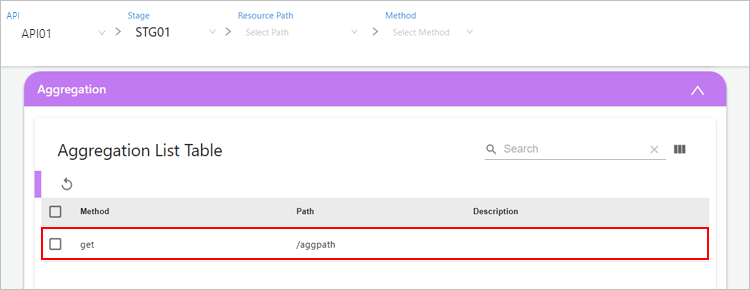
-
Aggregation의 상세 화면이 열리면 탭을 선택하여 원하는 정보를 확인할 수 있습니다.
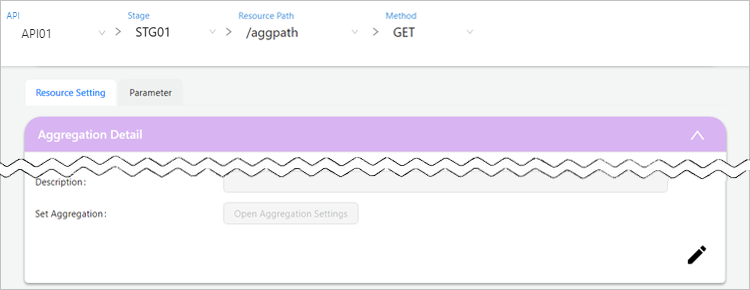
각 탭에서 제공하는 정보에 대한 설명은 다음과 같습니다.
-
[Resource Setting] 탭
Aggregation 리소스의 기본적인 설정 정보를 제공합니다.
영역 설명 Aggregation Detail
Aggregation 리소스의 기본 정보를 확인합니다.
-
[Parameter] 탭
파라미터 관련 정보를 제공합니다.
영역 설명 [Request Parameter] 탭
Aggregation 리소스 요청에 포함된 파라미터 내용을 관리합니다.
[Request Body] 탭
Aggregation 리소스 요청에 포함된 바디 내용을 관리합니다.
-
- ☞ 더 알아보기
-
경로 상세 화면에서도 Aggregation의 상세 화면으로 이동할 수 있습니다.
-
'Aggregations' 영역의 카드 목록에서 상세 정보를 확인할 Aggregation의
 아이콘을 클릭합니다.
아이콘을 클릭합니다.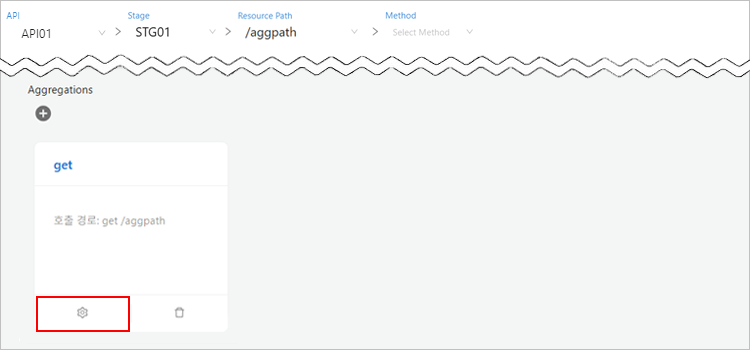
-
Aggregation 정보 수정
Aggregation의 설정 정보를 수정할 수 있습니다.
-
AnyAPI WebAdmin의 메뉴 영역에서 [API] 메뉴를 선택합니다.
-
API 화면이 열리면 목록에서 특정 API를 선택합니다.

-
API의 상세 화면이 열리면 [Stages] 영역을 확장한 후 목록에서 특정 스테이지를 클릭합니다.

-
스테이지의 상세 화면이 열리면 [Aggregation] 영역을 확장한 후 목록에서 정보를 수정할 Aggregation API를 클릭합니다.
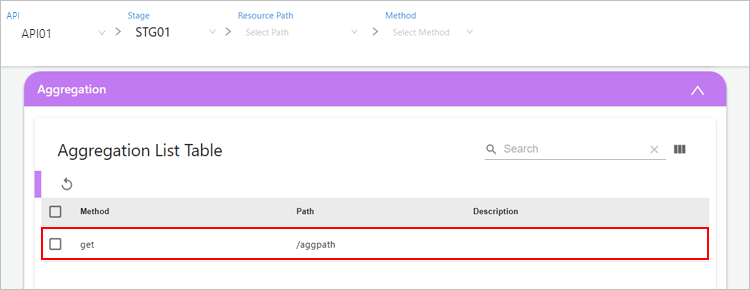
-
Aggregation의 상세 화면이 열리면
 버튼을 클릭합니다.
버튼을 클릭합니다.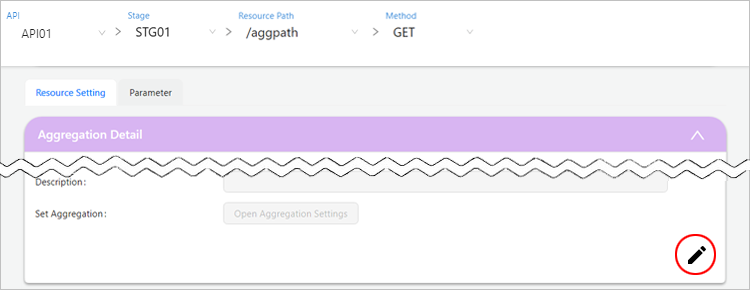
-
수정 모드로 전환되면 수정할 항목의 값을 설정한 후
 버튼을 클릭합니다.
버튼을 클릭합니다.각 설정 항목에 대한 자세한 설명은 Aggregation 설정 항목을 참고합니다.
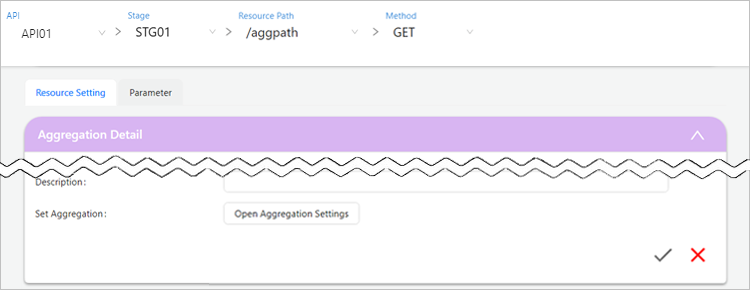
-
'수정 확인' 대화상자가 열리면 [확인] 버튼을 클릭합니다.
Aggregation 내부 노드 구성
Aggregation 내 노드들의 구성과 처리 흐름을 설정할 수 있습니다.
-
Aggregation 수정 모드 상태에서 [Open Aggregation Settings] 버튼을 클릭합니다.
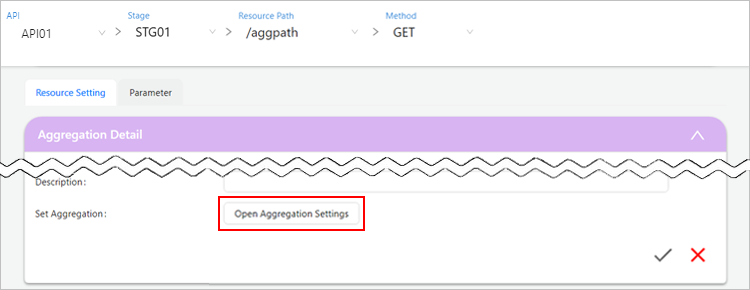
-
Aggregation Modal 화면이 열리면 현재 Aggregation 내부에 설정된 노드 구성을 확인할 수 있습니다.

다음은 기본 노드와 각 버튼의 기능에 대한 설명입니다.
-
기본 노드
노드 설명 Init
Aggregation API 요청 시 요청 파라미터를 포함하는 시작 노드로, 하나만 존재할 수 있습니다.
End
Aggregation API 응답 시 응답 파라미터를 포함하는 마지막 노드로, 여러 개 존재할 수 있습니다. 단, 모든 처리 흐름은 End 노드에서 종료되어야 합니다.
-
버튼
버튼 설명 [Add API]
API를 추가합니다.
[Add End Node]
마지막 응답 정보를 담을 End 노드를 추가합니다.
[Sort]
화면에 표시된 노드들의 배치를 정렬합니다.
[Close]
설정 창을 닫습니다. 단, 변경 내용은 저장되지 않습니다.
[Save]
현재 설정 내용을 저장하고 설정 창을 닫습니다.
-
API 노드 추가
새로운 API 노드를 추가할 수 있습니다.
-
[Add API] 버튼을 클릭합니다.
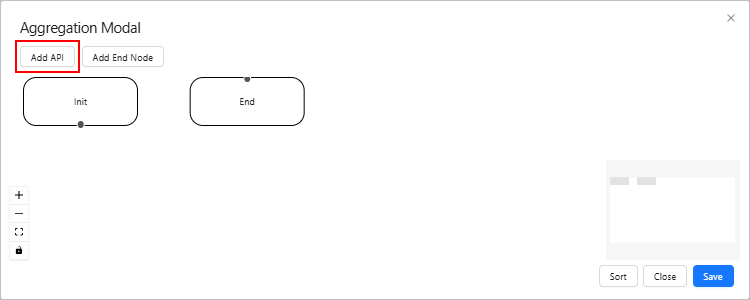
-
Resource List Table 화면이 열리면 노드로 추가할 API의 체크박스를 선택한 후 [Select] 버튼을 클릭합니다.
-
선택한 API가 화면에 노드로 추가됩니다. 노드는 마우스로 끌어 원하는 위치에 배치할 수 있습니다.
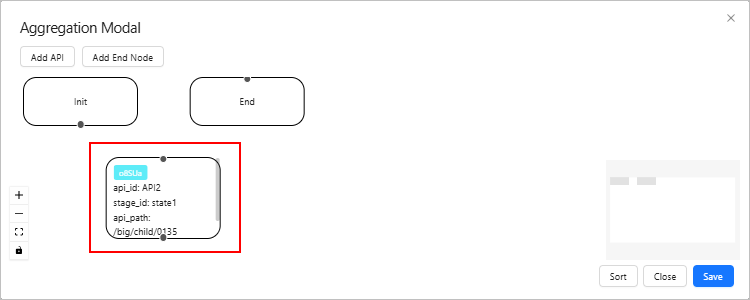
노드 연결
추가된 노드들을 연결하여 Aggregation의 처리 흐름을 구성할 수 있습니다.
각 노드에 표시된 연결점을 마우스로 끌어 다른 노드의 연결점에 놓으면 두 노드 간의 연결선이 생성됩니다.
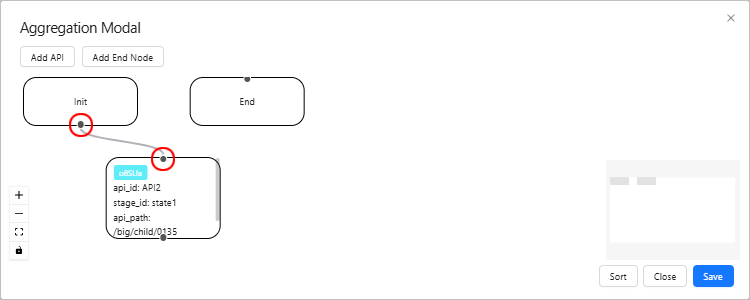
노드 상세 정보 조회
노드의 정보를 상세하게 확인할 수 있습니다.
-
노드를 마우스 오른쪽 버튼으로 클릭하면 해당 노드에 관리 아이콘이 표시됩니다. 이때
 아이콘을 클릭합니다.
아이콘을 클릭합니다.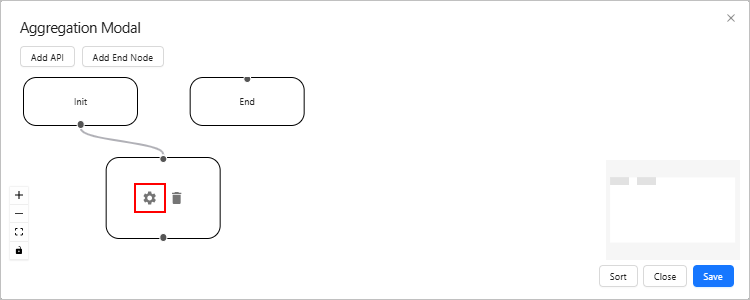
노드를 더블클릭하면
 아이콘을 클릭한 것과 동일한 동작이 수행됩니다.
아이콘을 클릭한 것과 동일한 동작이 수행됩니다. -
Detail Setting 패널이 화면 오른쪽에 열립니다.
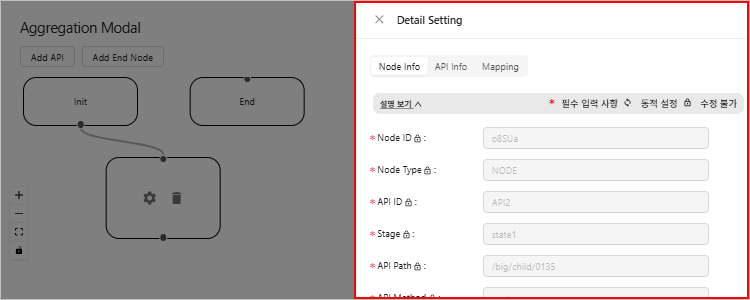
각 영역에서 제공하는 정보에 대한 설명은 다음과 같습니다.
-
[Node Info] 탭
노드의 기본 정보를 제공합니다.
영역 설명 Node ID
노드의 고유 ID입니다.
Node Type
노드의 유형입니다.
API ID
노드가 참조하는 리소스의 API ID입니다.
Stage
노드가 참조하는 리소스의 스테이지입니다.
API Path
노드가 참조하는 리소스의 경로입니다.
API Method
노드가 참조하는 리소스의 메서드입니다.
-
[API Info] 탭
노드가 참조하는 리소스의 정보를 제공합니다.
각 항목에 대한 자세한 설명은 리소스 설정 항목을 참고합니다.
-
[Mapping] 탭
현재 노드와 연결된 다른 노드의 파라미터 정보를 제공합니다.
-
파라미터 매핑 설정
Detail Setting 패널에서 [Mapping] 탭을 선택하면 현재 노드와 연결된 다른 노드의 요청 및 응답 파라미터를 확인하고 매핑을 설정할 수 있습니다.
이때 왼쪽 영역에는 현재 노드와 연결된 이전 노드의 응답 파라미터가 표시되며, 오른쪽 영역에는 현재 노드의 요청 파라미터가 표시됩니다.
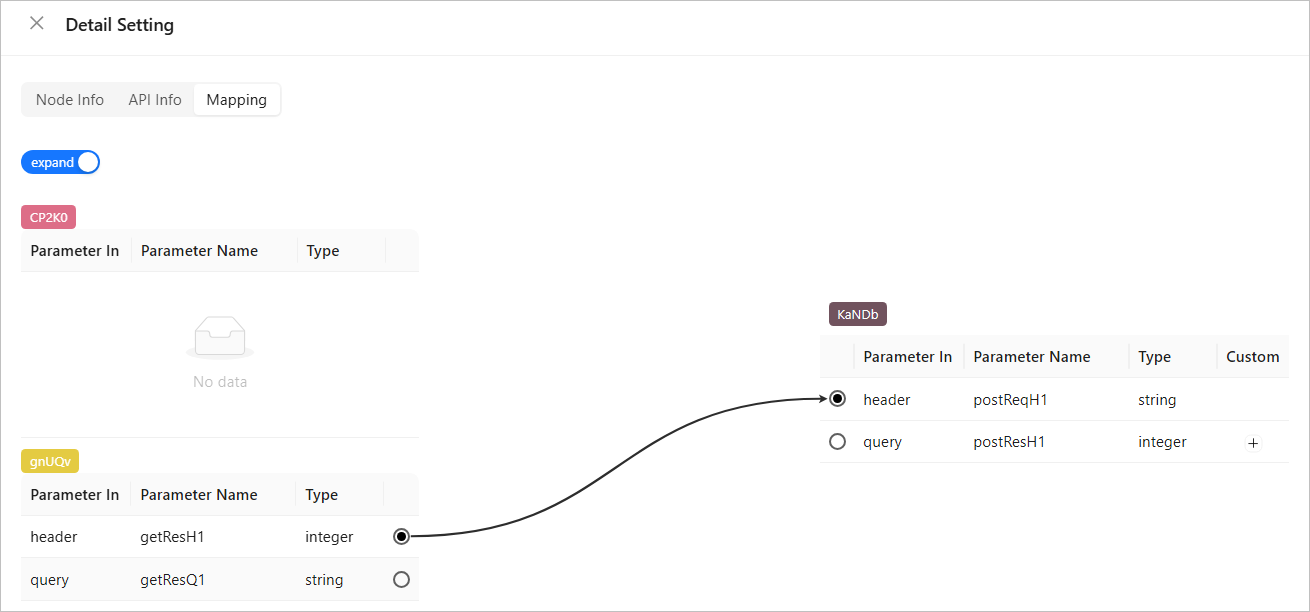
응답 파라미터를 요청 파라미터에 매핑하려면 응답 파라미터 항목의 오른쪽 연결점을 클릭한 후 요청 파라미터 항목의 연결점으로 드래그하여 연결합니다.
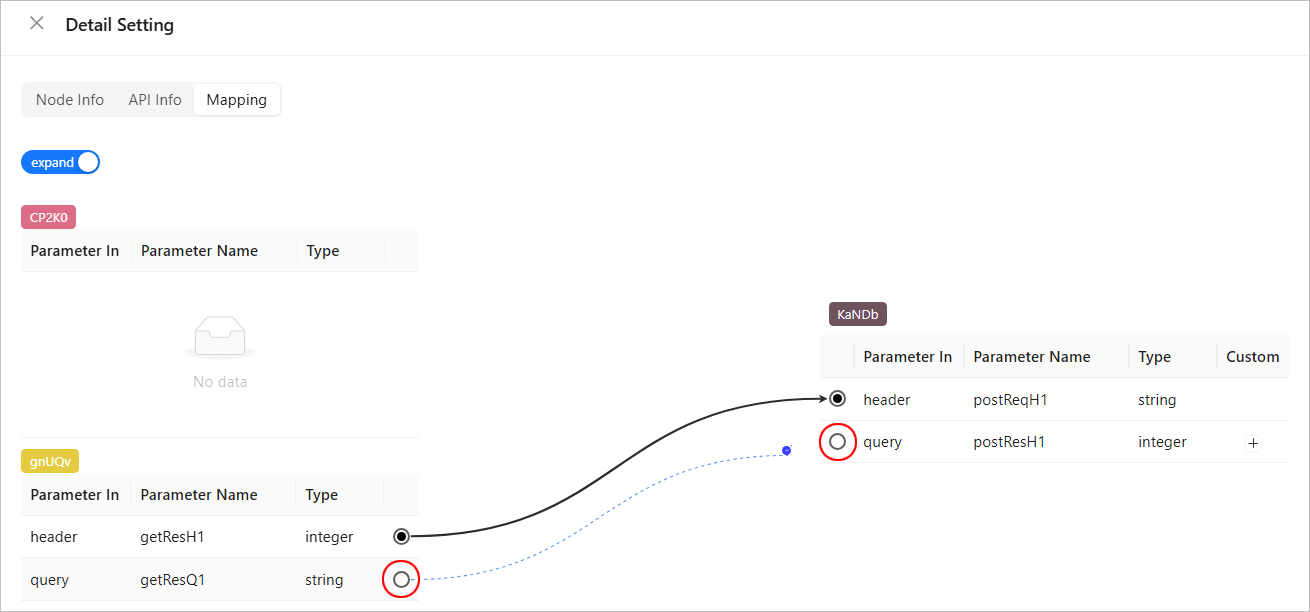
만약 설정된 매핑을 삭제하려면 매핑선 위에 마우스를 올려 매핑 정보가 표시될 때 해당 선을 한 번 클릭하면 됩니다.
Aggregation 삭제
사용하지 않는 Aggregation을 삭제할 수 있습니다.
-
AnyAPI WebAdmin의 메뉴 영역에서 [API] 메뉴를 선택합니다.
-
API 화면이 열리면 목록에서 특정 API를 클릭합니다.

-
API의 상세 화면이 열리면 [Stages] 영역을 확장한 후 목록에서 특정 스테이지를 클릭합니다.

-
스테이지의 상세 화면이 열리면 [Path] 영역을 확장한 후 특정 경로를 클릭합니다.
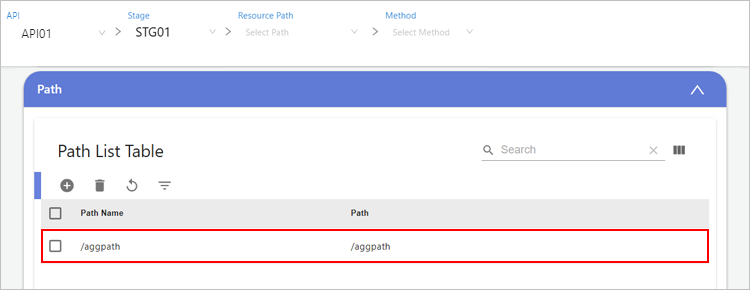
-
경로 상세 화면이 열리면 'Aggregations' 영역의 카드 목록 중 삭제할 Aggregation의
 아이콘을 클릭합니다.
아이콘을 클릭합니다.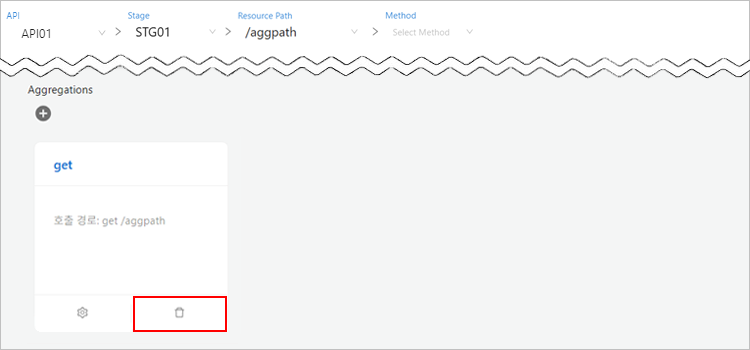
-
'삭제 확인' 대화상자가 열리면 [확인] 버튼을 클릭합니다.